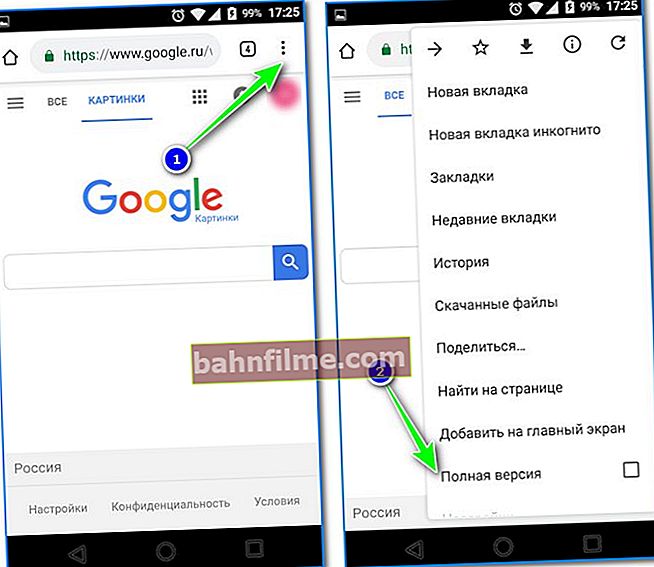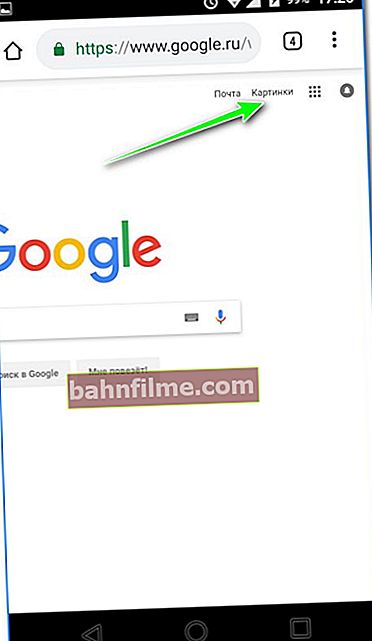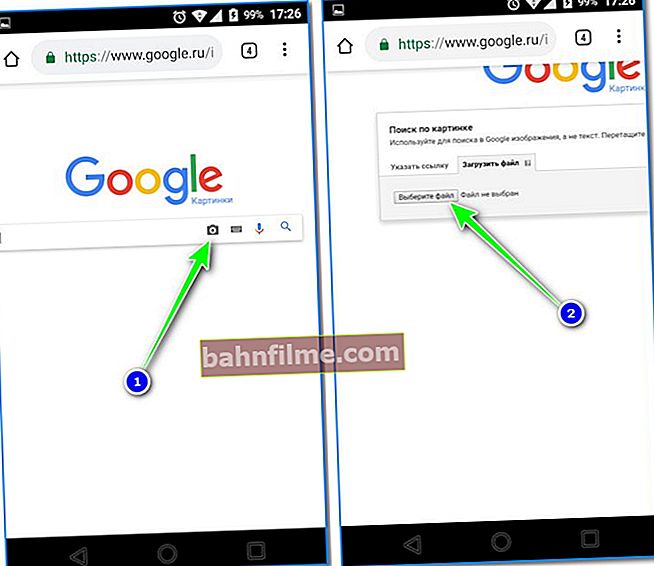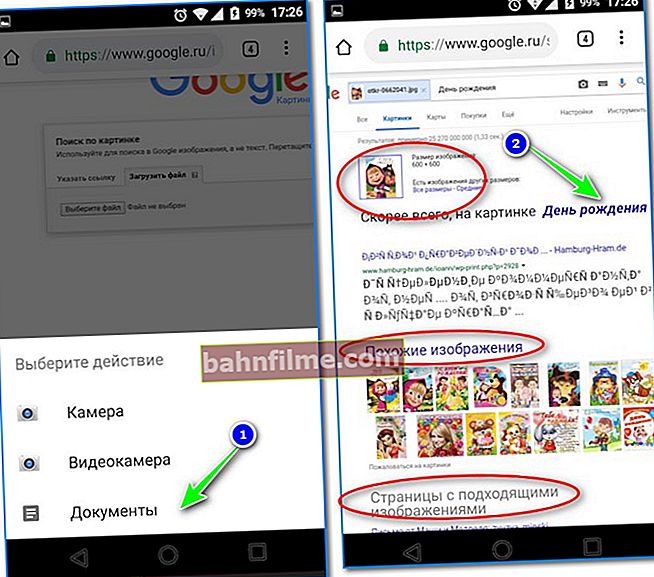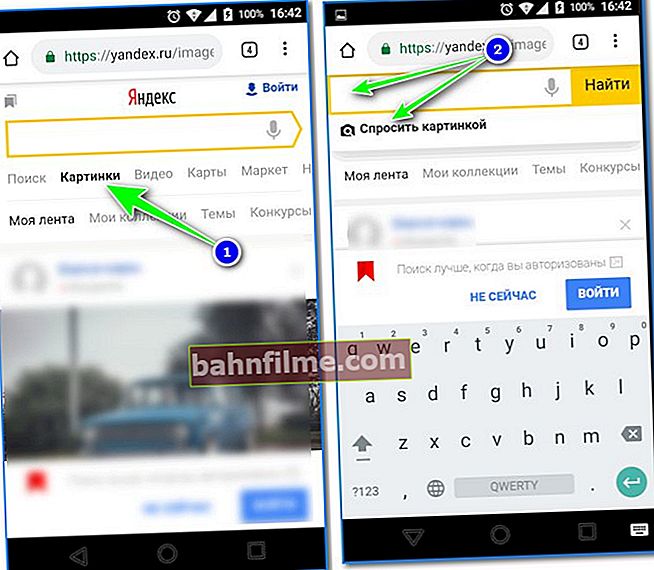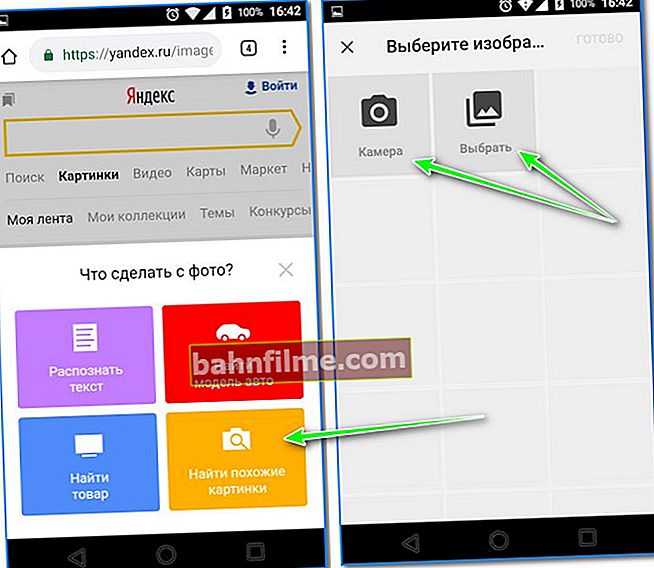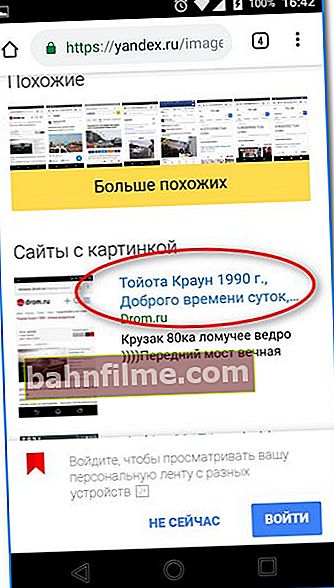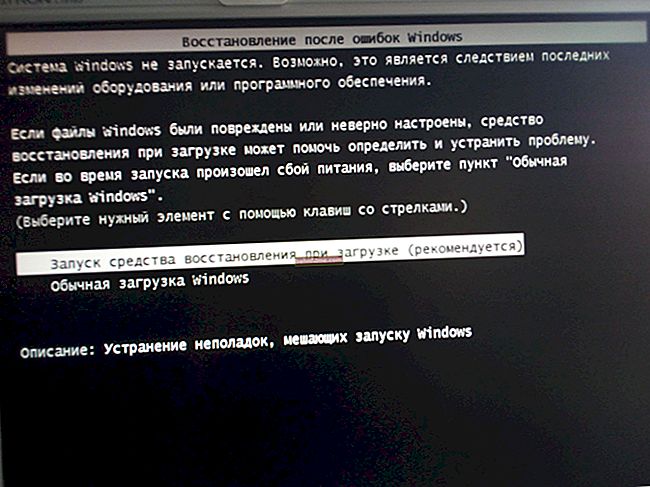يوم جيد للجميع!
يوم جيد للجميع!
أعتقد أن الكثيرين واجهوا موقفًا أكثر من مرة عندما ترى حيوانًا (نبات ، حشرة ، إلخ) في صورة (صورة) وتريد معرفة سلالتها ووصفها وكل ما هو ممكن ...
بالإضافة إلى ذلك ، يمكن التقاط مثل هذه الصورة بنفسك ، في مكان ما في الطبيعة ، نظرًا لأن جميع الهواتف الذكية الحديثة تقريبًا مزودة بكاميرات. 👌
يمكن أن تنشأ حالة مماثلة عندما تريد فقط العثور على صور لموضوع معين ، على سبيل المثال ، تحب الطبيعة (شلال): بوجود صورة واحدة فقط ، يمكنك العثور على مجموعة كاملة من الصور المتشابهة. أليس رائعا؟ 😉
بشكل عام ، يسمح البحث عن الصور بحل مثل هذه المشكلات (بعد كل شيء ، لا يمكن أن يصف النص نوع الشجرة التي تراها ، على سبيل المثال). كيف يمكن القيام بذلك مباشرة من هاتف ذكي على Android (بدون استخدام جهاز كمبيوتر) ، سأخبرك في هذه المقالة.
لذا ، لنبدأ ...
*
اريد ان اجد ما هو معروض بالصورة
الخيار 1: عدسة جوجل الذهبية
تمتلك Google مؤخرًا تطبيقًا مثيرًا للاهتمام - 👉 "Google Lens" (مترجم إلى الروسية - عدسة أو عدسة). بفضل ذلك ، يمكنك أن تجد على الفور كل ما يمكنك "رؤيته" في كاميرا هاتفك!
على سبيل المثال ، رأوا صورة بها شجرة (أو حتى وجدوا هذه الشجرة حية) - وجهوا كاميرا الهاتف الذكي وضغطوا "يبحث" ... Woo-a-la ، الهاتف الذكي يقول أنه "Birch" ويعرض رؤية صور مماثلة! رائعة ؟! 👌

Google Lens - حدد نوع الشجرة وعثر على صور مماثلة
بالطبع ، يمكنك البحث ليس فقط عن النباتات ، ولكن أيضًا عن أي حيوانات ، وأسماك ، وبعض السلع والأشياء ، وما إلى ذلك. إلخ.

عدسة Google - حدد نوع الأسماك التي تظهر على الشاشة!
علاوة على ذلك ، إذا قمت بفتح علامة التبويب "منتجات" - ستكون Google Lens قادرة على إخبارك بالمكان الذي يمكنك شراؤه فيه وبأي ثمن ...
*
الخيار 2: استخدام متصفح Chrome
إذا كان لديك متصفح Chrome مثبتًا على هاتفك (الجهاز اللوحي) (رابط إلى Play Market) ، فقد يكون هذا التطبيق كافياً لك لحل "مشكلتنا". سأعطيك مثالًا بسيطًا أدناه.
لنفترض أنك شاهدت صورة لكلب على موقع ما وتريد معرفة سلالته ، ابحث عن صور مشابهة لهذه الصورة.
للقيام بذلك ، ما عليك سوى النقر مع الاستمرار على الصورة عدة مرات. ثوان حتى تظهر قائمة الخدمة: في ذلك ، حدد "ابحث عن هذه الصورة على Google" ... انظر المثال أدناه. 👇

نحن نبحث عن سلالة كلاب عن طريق الصورة
بعد ذلك ، سترى نتائج البحث:
- يمكنك رؤية أحجام أخرى لصورة مماثلة ؛
- مشاهدة الصور والصور المماثلة ؛
- اقرأ المقالات التي توجد فيها هذه الصورة. بالمناسبة ، في المثال الخاص بي ، بفضل هذا ، كان من السهل تحديد سلالة الكلب - الإنجليزية بيجل (انظر لقطة الشاشة أدناه 👇).

الإنجليزية بيجل (وجدت Google سلالة الكلاب)
*
الخيار 3: مباشرة على محرك بحث جوجل
ميزة هذا الخيار أنه يمكنك البحث ليس فقط عن الصورة التي حصلت عليها على الإنترنت ، ولكن أيضًا أن تجعلها بنفسك على الكاميرا (أو يمكنك استخدام أي صورة في الذاكرة وعلى محرك أقراص الهاتف المحمول).
خوارزمية البحث:
- أول شيء يجب فعله هو فتح صفحة Google الرئيسية ، ثم الانتقال إلى إعدادات المتصفح وتمكين العرض الكامل للصفحة (كيفية القيام بذلك في Chrome - كما هو موضح في لقطة الشاشة أدناه ، انظر. "النسخة الكاملة" 👇);
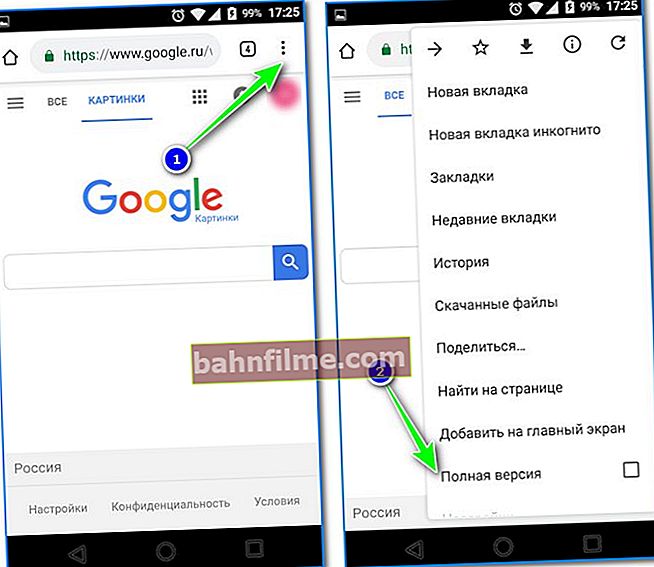
النسخة الكاملة (في إعدادات المتصفح)
- ثم افتح وظيفة البحث عن الصور (في القائمة العلوية اليسرى) ؛
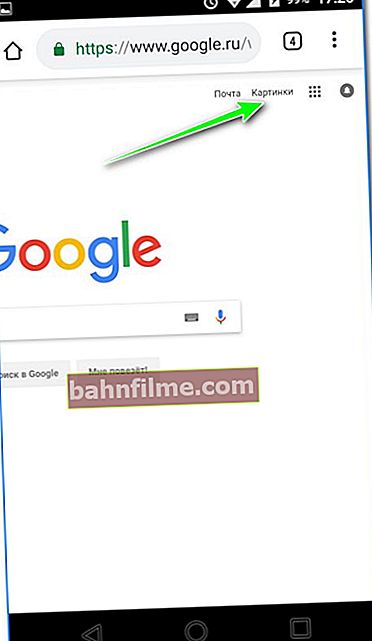
الصور
- بعد ذلك ، ستلاحظ أنه في شريط البحث سيكون لديك رمز مضاء "كاميرا" - إذا قمت بالنقر فوقها ، يمكنك البحث عن الصورة (إما توفير رابط للصورة المطلوبة ، أو تحميلها من الذاكرة). في المثال الخاص بي 👇 - نقرت "رفع ملف" ;
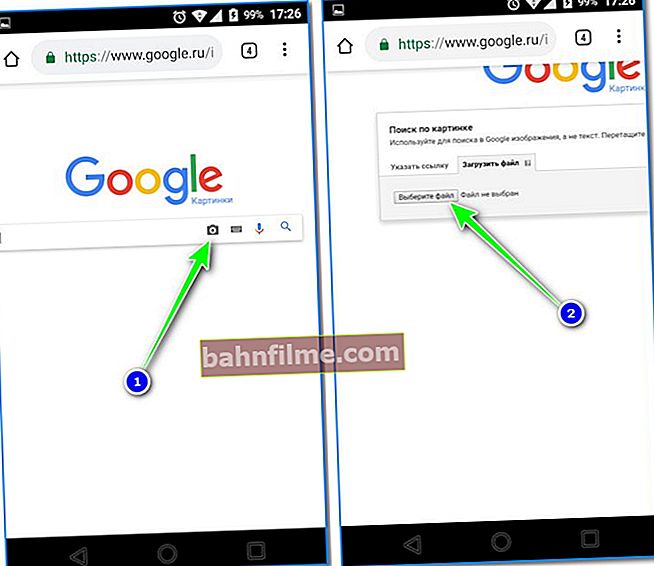
تحميل الصورة ، حدد الملف
- ثم يمكنك اختيار صورة من القرص أو التقاط صورة من الكاميرا. بعد ذلك ، سيبحث عنه تلقائيًا: تظهر نتائج المثال أدناه (عثر Google على مئات البطاقات البريدية لعيد ميلاد سعيد ...).
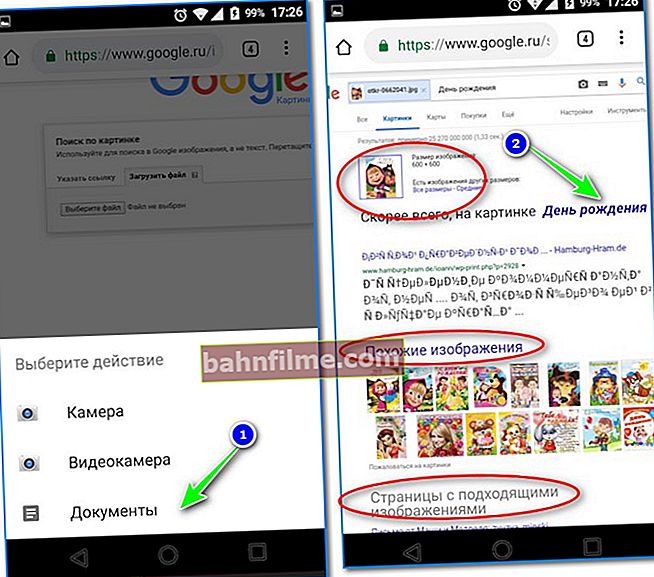
نتائج بحث جوجل
*
الخيار 4: استخدام محرك بحث Yandex
بشكل عام ، فإن خوارزمية البحث مشابهة للإصدار السابق. الاختلاف الوحيد هو في محرك البحث (على سبيل المثال ، في الجزء الناطق بالروسية ، لا تجد Google كل شيء دائمًا ، لذلك من المنطقي توجيه الصورة عبر محرك بحث آخر).
خوارزمية البحث:
- تحتاج أولاً إلى فتح بحث بالصور. هنا رابط مباشر: //yandex.ru/images/
- ثم انقر فوق حقل النص لإدخال طلب: سيظهر خيار تحته "اسأل بالصورة" - هو الذي نختاره ؛
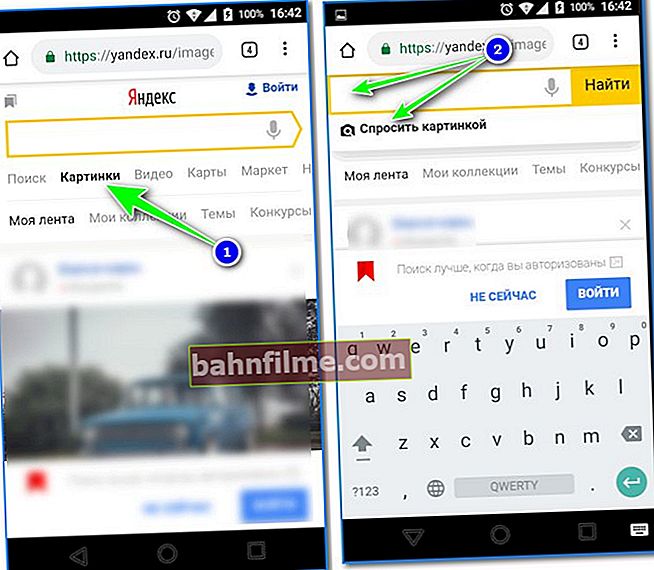
اسأل عن طريق الصورة (ياندكس)
- علاوة على ذلك ، تقدم Yandex الاختيار بين البحث عن صور متشابهة أو التعرف على نص في صورة أو العثور على منتج أو سيارة. في المثال الخاص بي ، أشرت "صور مماثلة" ;
- في الخطوة التالية ، يمكنك التقاط صورة من الكاميرا أو تحديد صورة (صورة) في ذاكرة الهاتف ؛
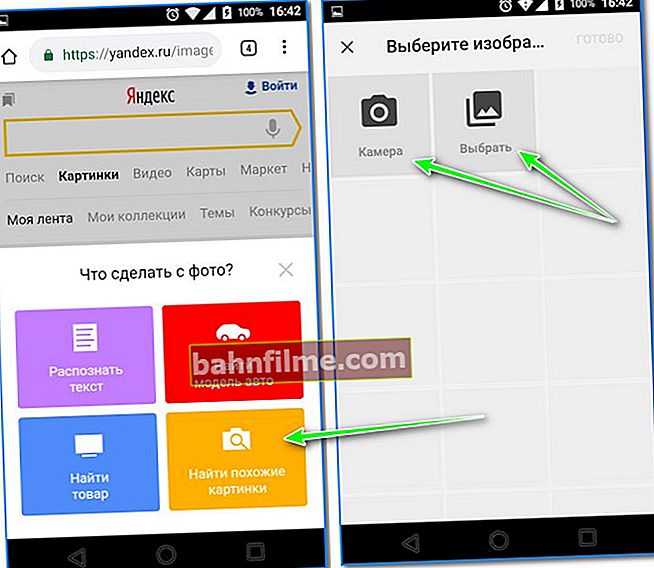
البحث عن صور مماثلة
- وبعد ذلك ستظهر نتائج البحث أمامك. يبقى اختيار مشاهدة الصور المتشابهة فقط أو قائمة المواقع التي توجد فيها هذه الصورة. بشكل عام ، كل شيء مريح للغاية وواضح. انظر المثال أدناه. 👇
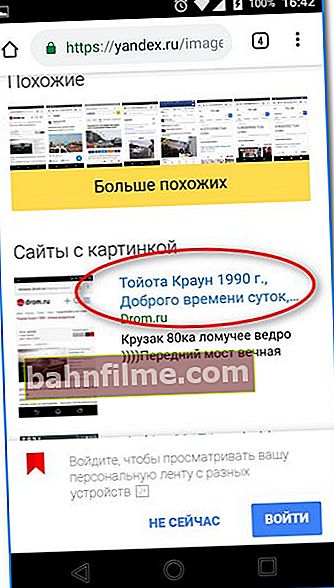
الصور التي تم العثور عليها
*
الخيار 5: بمساعدة خاصة. التطبيقات
في بعض الحالات ، قد يفشل المتصفح. بالإضافة إلى ذلك ، إذا كنت تبحث غالبًا عن صور ، فمن الأنسب استخدام العروض الخاصة لهذا الغرض. التعلق.
كمكافأة إضافية: خاص. يسمح لك برنامج حل هذه المشكلة بالبحث في العديد من محركات البحث في وقت واحد ، ثم تصفية النتائج التي تم العثور عليها (على سبيل المثال ، حسب حجم الصورة ، واللون ، وما إلى ذلك).
*
البحث بالصورة
رابط Google Play: //play.google.com/

شاشة البحث في البحث بالصورة
تطبيق بسيط ولكنه فعال للغاية للعثور على الصور بسرعة. يتيح لك التقاط صورة من الذاكرة على أنها أصلية ، وجعلها من الكاميرا في الوقت الفعلي.
ربما يكون هناك عيب واحد فقط: نوافذ إعلانية صغيرة.
سمات:
- سهل الاستخدام للغاية
- دعم الكاميرا
- محرر مدمج: سيسمح لك باقتصاص التفاصيل غير الضرورية من الصورة التي لا تريد البحث عنها. يمكنك أيضًا تدوير الصورة 90-270 درجة ؛
- دعم محركات البحث المتعددة: Google و TinyEYE و Yandex ؛
- عند البحث على Google ، يمكن فرز النتائج باستخدام عامل تصفية.
*
صور شيرلوك - البحث بالصور
رابط Google Play: //play.google.com/

بحث صور شيرلوك
أيضا تطبيق بسيط جدا. بعد تشغيله ، سيُطلب منك على الفور التقاط صورة أو فتحها من الذاكرة. بعد ذلك ، سيعرض التطبيق اقتصاص حوافه والبحث (يظهر مثال في لقطة الشاشة أعلاه).
بالمناسبة ، يتيح لك التطبيق التحقق بسرعة كبيرة من الصورة في وسائل التواصل الاجتماعي. الشبكات (أو على نفس Avito) ، حتى لا تصطدم بشخص مزيف (في الآونة الأخيرة ، غالبًا ما يتظاهر المحتالون بأنهم أشخاص آخرون) ...
*
البحث عن الصور - PictPicks
رابط Google Play: //play.google.com/

نتائج البحث في PictPicks
PictPicks هو تطبيق للبحث عن الصور على الويب. علاوة على ذلك ، يمكن إجراء البحث ليس فقط من خلال صورة معينة ، ولكن أيضًا حول موضوع معين (وهو أيضًا مناسب جدًا).
يختلف هذا التطبيق عن التطبيقات السابقة: وجود عوامل تصفية تتيح لك تحسين معايير البحث الخاصة بك.
سمات:
- عند البحث عن الصور ، يمكنك ضبط المرشحات: اللون ، والنوع ، والوقت ، وما إلى ذلك ؛
- يمكن اقتصاص الصورة المضافة للبحث وتدويرها ؛
- هناك فرصة لمشاركة الصور التي تم العثور عليها ، وتعيينها كخلفية ، والإضافة إلى جهات الاتصال ؛
- يستخدم التطبيق Google للبحث عن الصور.
*
هذا كل شئ حتى الان.
الوظائف الإضافية مرحب بها ...
حظا سعيدا!
👋
تاريخ النشر الأول: 10.10.2018
تصحيح: 07/07/2020